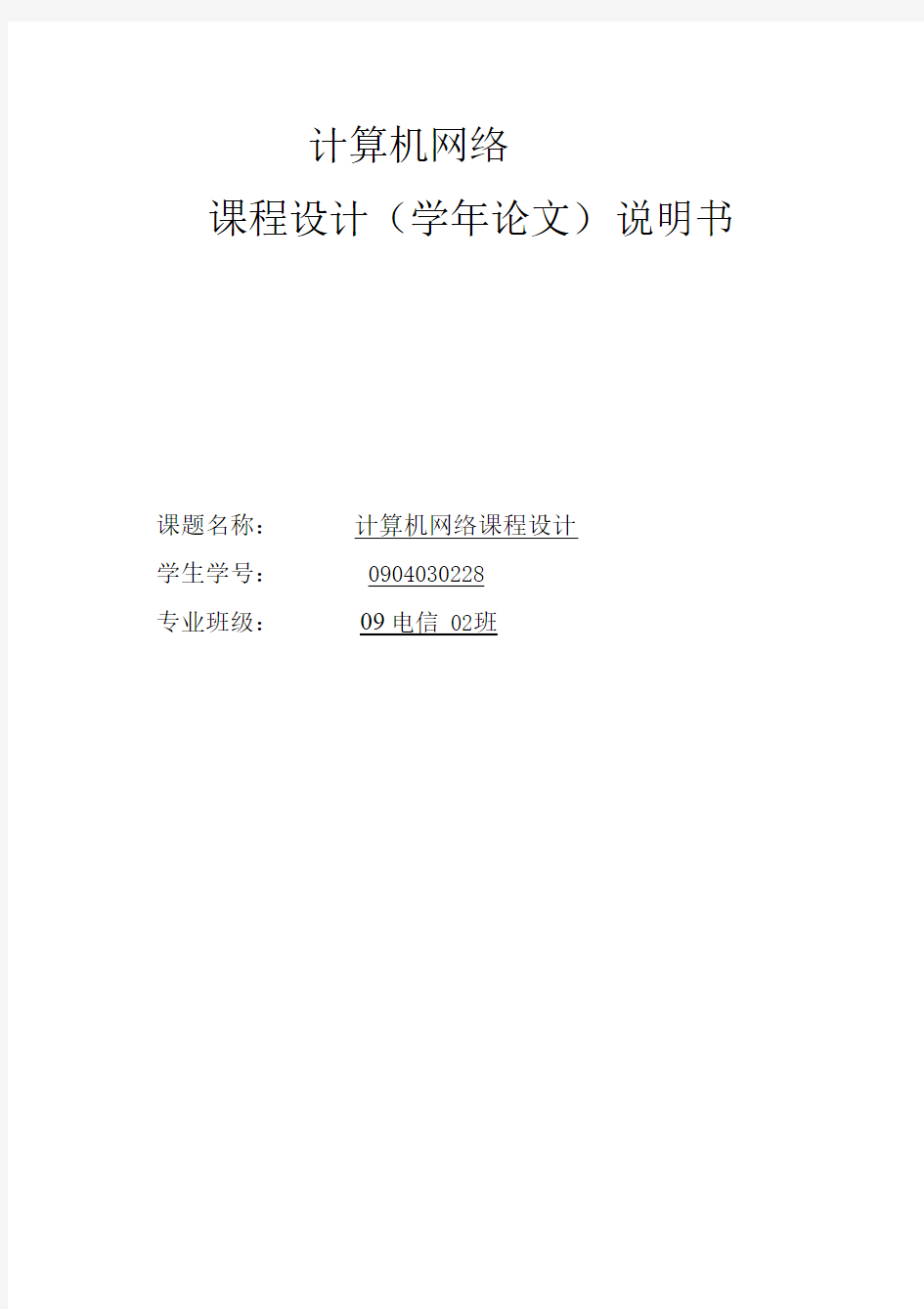
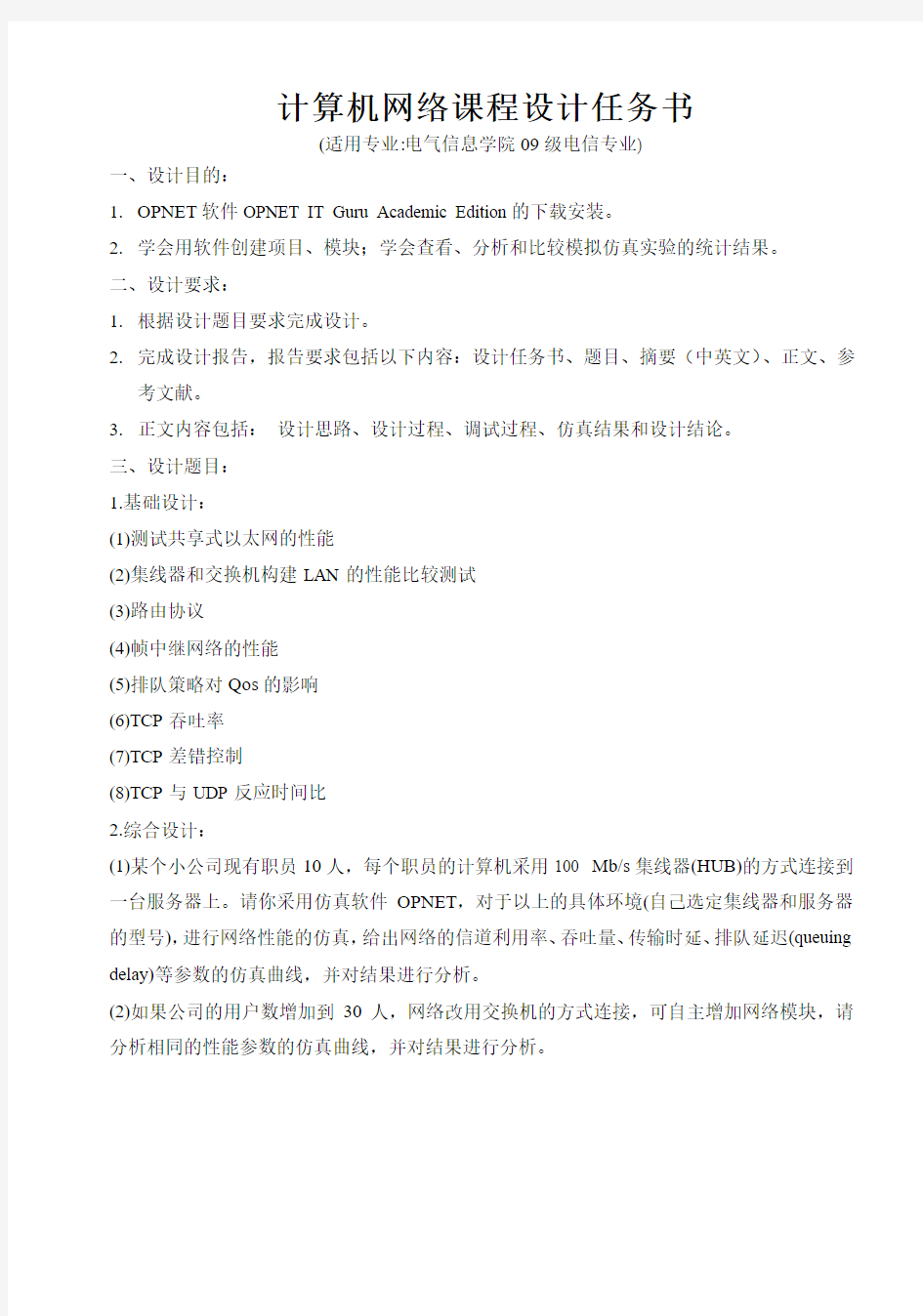
计算机网络
课程设计(学年论文)说明书
课题名称:计算机网络课程设计
学生学号: 0904030228
专业班级:09电信 02班
计算机网络课程设计任务书
(适用专业:电气信息学院09级电信专业)
一、设计目的:
1.OPNET软件OPNET IT Guru Academic Edition的下载安装。
2.学会用软件创建项目、模块;学会查看、分析和比较模拟仿真实验的统计结果。
二、设计要求:
1.根据设计题目要求完成设计。
2.完成设计报告,报告要求包括以下内容:设计任务书、题目、摘要(中英文)、正文、参
考文献。
3.正文内容包括:设计思路、设计过程、调试过程、仿真结果和设计结论。
三、设计题目:
1.基础设计:
(1)测试共享式以太网的性能
(2)集线器和交换机构建LAN的性能比较测试
(3)路由协议
(4)帧中继网络的性能
(5)排队策略对Qos的影响
(6)TCP吞吐率
(7)TCP差错控制
(8)TCP与UDP反应时间比
2.综合设计:
(1)某个小公司现有职员10人,每个职员的计算机采用100 Mb/s集线器(HUB)的方式连接到一台服务器上。请你采用仿真软件OPNET,对于以上的具体环境(自己选定集线器和服务器的型号),进行网络性能的仿真,给出网络的信道利用率、吞吐量、传输时延、排队延迟(queuing delay)等参数的仿真曲线,并对结果进行分析。
(2)如果公司的用户数增加到30人,网络改用交换机的方式连接,可自主增加网络模块,请分析相同的性能参数的仿真曲线,并对结果进行分析。
课程设计(学年论文)摘要(中文):
网络仿真是一种利用数学建模和统计分析的方法模拟网络行为,从而获取特定网络特性参数的技术。OPNET 仿真模型库为客户提供了一系列的仿真模型。在这些仿真模型的基础上,实现对网络的仿真。OPNET是一个网络仿真技术软件包,它能够准确地分析复杂网络的性能和行为,在网络模型中的任意位置都可以插入标准的或用户指定的探头,以采集数据和进行统计。通过探头得到的仿真输出可以以图形化显示、数字方式观察、或者输出到第三方的软件包去。本设计是在opnet 的基础上对网络进行的一系列仿真来研究网络的各项参数。
关键词:OPNET 网络仿真
课程设计(学年文)摘要(英文):
Network simulation is a use of mathematical modeling and the method of statistical analysis simulation network behavior, and get a particular network characteristic parameters of the technology. OPNET simulation model for the customer provide a library of simulation model. On the basis of the simulation model, and to realize the network simulation. OPNET is a network simulation technology packages, it can accurately analyse complex network performance and behavior, in the network model of arbitrary position can be inserted into the standard o r user specifies the probe to collecting data and statistics. Through the probe of the simulation output can get to the graphic display, digital way observation, or output to the third party software package. This design is in
On the base of the network opnet a series of simulation to study the parameters of the network. Keywords: OPNET network simulation
5
一、基础设计
1测试共享式以太网的性能
1.1设计目的
了解共享式以太网不同负载下性能是如何变化的。
1.2设计任务
了解通过Hub组网的原理。
1.3设计思路
Hub即集线器,通过集线器进行组网的网络称为共享式以太网。Hub是工作在物理层的网络设备,它的工作原理是将其收到的数据信号向每个端口转发出去。Hub的所有端口构成一个冲突域,即是为期的CSMA/CD。
1.4仿真结果
(1)建立仿真模型
(2)检查和分析结果:
1Low_Load场景的Traffic Received(bits/sec)。
根据结果可见,在该负载下,参数received bit rate基本接近sent bit rate。
2 High_Load场景的Traffic Received(bits/sec)
根据结果可见,当流量增大时,Hub不能及时处理并发送所有它收到的数据,产生过载(overload)
3 比较两个场景
①High_Load scenario和Low_Load scenario的Ethernet Load。
统计结果显示了该设备大约产生了多少流量,对于Low_Load scenario,每个station的负载为:100bytes/packet*8bits/byte*1packet/0.004sec=200kbps
②High_Load scenario和Low_Load scenario的Ethernet Collision Count。
sent rates 和received rates值不同是由于发生了碰撞,用collision count表示发生碰撞的次数,两个场景都有collision发生,但是High_Load scenario中collision更多。
③High_Load scenario和Low_Load scenario的Utilization。
hub 的利用率,从图中可以看出参数Utilization值在High_Load中比Low_Load中高得多。
④High_Load scenario和Low_Load scenario的Ethernet Delay,该值表示数据包发送成功的平均时延,可见两个场景的显著区别。
2、集线器和交换机构建LAN的性能比较测试
2.1设计目的
了解LAN中将Hub升级为Switch所带来的性能变化2.2设计任务
通过实验数据,了解Hub和Switch的不同工作原理。
2.3仿真结果
1 创建仿真模型
LAN模型
Switch模型
2 检查和分析结果:
①参数Traffic Received(bytes/sec)的比较。
由图可以看出它们的显著区别。这是因为Hub所承受的负载远远超出了它的处理能力,故而不可避免地造成了严重的响应延迟。Hub的负载由我们的设置参数可以计算出来,每个节点产生1.6Mbps的流量,系统模拟了12个节点,共将产生12*1.6Mbps=19.2Mbps的负载流量,而这是大大超过我们所配置的10Base链路的处理能力的。
②参数Traffic Received(bytes/sec)的比较。
该统计值表示LAN中所有站点接收到的总流量。从图中可以看出Hub接收到的总流量接近10Mbps,而Switch则接近Hub的两倍。
③参数Traffic Sent(bytes/sec)的比较。
该统计值表示LAN中所有站点产生的总流量。从图中可以看出Hub和Switch所产生的总流量基本接近,而Switch可以很好地处理这些流量。
④Hub的碰撞次数。
Collision Count统计值表明Hub所有的碰撞次数,大约为每秒2000次,正是这么频繁的碰撞导致了Hub的过载,从而造成性能的下降。
3、路由协议
3.1设计目的
简单模拟基于RIP路由器协议的路由器的工作,初步学习如何在网络中利用路由表快速地找到路径。
3.2设计任务
通过实验数据了解RIP路由协议的工作原理。
3.3设计思路
RIP是基于距离向量的动态路由协议,其主要思想是通过与直接相连的接口交换信息并选择最短路径来更新路由表。通常路由表每隔30秒刷新一次。
3.4设计过程
4.1.新建仿真模块
1.启动OPNET IT Guru Academic Edition。
(1)选择File→New→Project命令,单击OK按钮;
(2)将Project Name更改为tt_RIP_Network,单击OK按钮;
(3)Initial Topology 对话框中,选择Create Empty Scenario,单击OK按钮,图30-1所示;
图30-1 创建Scenario
(4)在Choose Network Scale对话框中,选择Logical,单击Next按钮,如图30-2所示;
图30-2 在Choose Network Scale对话框中选择Logical
(5)在Select Technologies对话框中,单击Next按钮,如图30-3所示;
图30-3 Select Technologies对话框
(6)在Review对话框中,单击OK按钮,如图30-4所示。
图30-4 Review对话框
2.下一步创建一个小型的有Router构成的网络,并设置一系列的RIP参数。可
以参考Protocols选项卡→RIP→Model Usage Guide。
(1)从Object工具箱中选择ethernet4_slip8_gtwy对象放置到project工作区中;
(2)右击该对象,选择View Node Description命令,可以看到该网关有4个以太接口和8个SLIP接口;
(3)右击路由器,选择Edit Attributes命令,设置name attribute为Router1;
(4)展开RIP Parameters属性和Timers属性,注意将Update Interval(seconds)设为30秒,如图30-5所示。
图30-5 参数设置
(5)单击路由器,从Edit菜单选择Copy命令。
(6)选择Paste命令,在project的工作区复制5个路由器,将这6个router排列成一个圆圈,并使用Object工具箱中选择6跟PPP-DS1 lines,将它们连成环状。
(7)再复制两个router,使它们依次用PPP-DS1 lines与Router6相连,如图30-6所示;
图30-6 创建router后连接
(8)选择Protocols→IP→Routing→Configure Routing Protocols,按照图30-7所示进行参
数设置。
(9)单击OK按钮,效果如图30-8所示。
图30-8 参数配置完毕
这样配置参数后,可以确保所有的router会按照RIP协议转发包。
3.下面来配置某个PPP链路来仿真链路的一部分发生故障,如下设置failure节点将会仿真router1和router6发生故障300秒,具体操作如下:
(1)从Object工具箱的下拉菜单中选择utilities,显示所有的objects;
(2)在project的工作区放置一个Failure Recovery object;
(3)右击failure object对象,选择Edit Attributes命令,将名称更改为Link Failure;(4)展开Link Failure的Recovery Specification属性,将rows设置为1;
(5)展开row 0,将名称设置为Logical Network.Router1<->Router6;
(6)设置TIME属性为300;注意Status设置为Fail;单击OK按钮,如图30-9所示。
图30-9 编辑Node属性
4.2配置和运行仿真(Configure and Run the Simulation)
1.选择Simulation→Choose Individual Statistics命令,展开Global Statistics→RIP选项,选择Traffic Received(bits/sec)统计项,如图30-10所示。
图30-10 选择Traffic Received(bits/sec)统计项
2.右击,选择Change Collection Mode命令,选中Advanced复选框,将Capture Mode 改为all values,如图30-11所示。
图30-11 Capture Mode改为all values
3.选择Simulation→Configure Discrete Event Simulation命令,在Common选项卡中,确认将Duration设置为10,单位为minute(s),如图30-12所示。
图30-12 Duration设置为10
4.选择Global Attributes选项卡,设置IP Interface Addressing Mode为Auto Address/Export,设置IP Routing T able Export/Import域为Export,设置RIP Sim Efficiency 为disabled,设置RIP Stop Time为10000,如图30-13所示。
图30-13 相关设置
5.单击Run按钮运行Simulation,如图30-14所示。
图30-14 运行Simulation
4.3查看和分析仿真结果(Inspect and Analyze Results)
1.选择Results→View Results命令;展开Global Statistics下的RIP统计项;选择Traffic Received(bits/sec)统计项;单击SHOW按钮获得更详细的图示,如图30-15所示。
图30-15 查看接收到的RIP
2.从图30-15中可以看出,除了在开始时和300秒处,其余每隔30秒呈峰状变化。开始处是因为RIP要快速的交换信息,300秒处是因为出现了Failure,导致有大量的信息需要交换。
3.下面复制一个Scenario。选择Scenarios→Duplicate Scenario命令;使用默认的scenario2作为名称,单击OK按钮,如图30-16所示。
4.单击Failure节点,选择Edit→cut命令,删除该节点;选择Simulation→Run Discrete Event Simulation命令。此处的目的是在一个没有Failure节点的scenario中运行仿真结果,如图30-17所示。
图30-17 运行仿真结果
5.选择File→Model Files→Refresh Model Directories命令;选择File→Open命令;选择打开一个Generic Data File,从列表中选择tt_RIP_Network-scenario2-ip_address,如图30-18和图30-19所示。
图30-18 选择tt_RIP_Network-scenario2-ip_address
图30-19 显示tt_RIP_Network-scenario2-ip_address
6.现在来查看节点的路由表信息。选择File→Open命令,再一次打开Generic Data File;从列表中选择tt_RIP_Network-scenario2-ip_routers。该为文件维护的是仿真运行结束时每个路由器的dump信息。文件分两部分,第一部分列出每个路由器直连的网络情况,第二部分显示了每个路由器非直连的网络接口,如图30-20所示。
基于OPNET的IP QoS仿真 摘要:网络仿真能够为网络的规划设计提供可靠的定量依据。网络仿真技术能够迅速地建立起现有网络的模型,并能够方便地修改模型并行仿真,这使得网络仿真非常适用于预测网络的性能,回答"WHAT…IF…"这样的问题。本文概要的介绍了网络仿真软件OPNET以及如何进行基于OPNET的IP QoS仿真。 关键词网络仿真、OPNET、IP QOS仿真 WFQ、PQ OPNET-based Simulation of IP QoS Abstract Network simulation for network planning and design can provide a reliable quantitative basis. Network simulation technology can quickly build models of existing networks and can easily modify the model and simulation, which makes network simulation is applied to predict the network performance, the answer "WHAT ... IF ..." this problem. This paper describes the outline of the OPNET network simulation software, and how the IP QoS-based OPNET simulation. Keywords:Network simulation, OPNET, IP QOS simulation ,WFQ,PQ 目录
东南大学自动化学院 实验报告 课程名称:信息通信网络概论 第4次实验 实验名称:实验四﹑计算机网络通信应用程序设计 院(系):自动化专业:自动化 姓名:学号: 实验室:金智楼实验组别: 同组人员:实验时间: 2016 年 12 月 20 日 评定成绩:审阅教师: 目录 (一)基于TCP/IP的计算机网络通信应用程序设计 一.实验目的和要求 (3) 二.实验原理·························································· 3 三. 实验方案与实验步 骤 (3) 四.实验设备与器材配置 (4)
五.实验记录·························································· 4 六.实验总结························································· 11 附录:部分代码 (二)基于UDP/IP的计算机网络通信应用程序设计 一.实验目的和要求 (17) 二.实验原理························································ 17 三. 实验方案与实验步 骤 (17) 四.实验设备与器材配置 (18) 五.实验记录························································ 18 六.实验总结························································ 25
计算机网络模拟器实验报告 实验说明:共5个实验,其中前3个必做,后2个选做 实验目的 1、掌握模拟器软件的使用方法; 2、掌握配置PC、交换机、路由器的方法; 3、掌握为交换机设置VLAN,为端口设置TRUNK的方法。 二、实验环境(请注意关闭杀毒软件) WinXP/WIN7、HW - RouteSim 2.2 (软件请到BB 课程资源下载,下载后直接解压缩运行;下载前请关闭杀 毒软件) 三、实验步骤及结果 实验一:计算机和交换机基本设置 H&St A 10.65.1.1 IIGB L I 2 添加一个交换机,两个计算机,连接A电脑到交换机3号 端口,B电脑到6号端口,双击交换机,进入终端配置:
[Quidway]sysname S3026 ;交换机重命名为S3026 [S3026]super password 111 ;设置特权密码为111 [S3026]quit
XX 理 实验报告 计算机网络 基于Cisco Packet Tracer 的网络层实验 计科班 学生姓名 指导教师 院系名称 计算机学院 课程 题目
实验二:网络层协议实验 实验说明: 1.实验中的问题按照自己的方式回答,如文字,图片,表格等形式。 2.实验报告共四份,于期末通知时再统一打包上交。 3.报告文档模板中如有错误,请反映到计算机网络 实验内容目录: IP 分析 IP 地址分配实验 ARP分析 ICMP分析 路由协议分析 VPN与NAT协议分析QC群上。 实验实验实验实验实验实验
实验: IP 分析 实验目的: 熟悉 IP 的报文格式以及关机字段的含义。 掌握 IP 地址的分配方法。 理解路由器转发 IP 数据报的流程。 实验思考题: 1. 一个 IP 分组经路由器转发后,有哪些字段会发生变化 答:TTL 字段需要减一,而IP 头部的校验和需要重新计算,因此这两个字段会 发生变化。 2. 为什么任务三中的两个分片的长度分别为 1500字节和 48 字节。 答:原数据长度为1500+8 (ICMP 报文头长度)=1508字节,超过以太网帧的最 大传输能力,因此需要分成两片。长度分别为 1480字节和 28字节,封装成 IP 后,每片的长度分别为 1480+20=1500字节, 28+20=48字节。 1、 2、 3、
实验:IP 地址分配实验 实验目的: 1.掌握主机和路由器的IP 地址配置。 2.熟悉CIDR的IP地址编址方法。 3.理解CIDR的路由聚合功能。 实验思考题: 1.与分类的IP编址方法相比,CIDR编址方案具有什么优点 答:1) CIDR的地址分配更高效,因为CIDR采用可变长掩码,能根据网络的实际大小量身定制主机地址空间。2)CIDR具有路由聚合功能,能减少路由器的路由表项。 2.路由器的不同接口能否使用相同的网络号 答:不能,路由器的不同接口必须使用不同的网络号。
一、实验目的 1.学习熟悉使用OPNET仿真软件,实现对网络场景的仿真。学习并掌握包交换有线网络的基本知识。 2.数据包建模。学习并掌握数据包建模的基本方法和技能。 3.有线链路建模。学习并掌握有线链路建模的基本方法和技能。 4.中心交换节点建模 学习并掌握中心交换节点建模的基本方法和技能。包括hub进程建模和包流的连接。 5.周边节点建模 学习并掌握周边节点建模的基本方法和技能,包括: src进程建模; sink进程建模; proc进程建模;包流的连接。 6.网络建模。学习并掌握包交换有线网络建模的基本方法技能。 7.配置参数、运行和调试仿真 学习并掌握收集统计量、配置参数、运行和调试仿真的基本方法和技能。 8.仿真结果分析。学习并掌握仿真结果分析的基本方法和技能。 二、实验过程 专题1:实现包交换 1、定义包格式 (1)从File 菜单列表中选择Packet Format,单击OK 按钮。这时打开包格式编辑器。 (2)单击Create New Field 工具按钮,然后将光标移到编辑窗口中,单击鼠标左键,接着单击右键。这时一个新的包域出现在编辑窗口中。设置包域的属性,定义好的包域名称和大小。 图1.包格式定义 (3)从File 菜单中选择Save,命名包格式。 2、定义链路模型 (1)从File 菜单列表中选择Link Model,打开链路模型编辑器。
(2)找到链路类型支持属性框,设置支持的包格式,除了ptdup 外的链路类型对应的Supported属性设置为no,表明该链路只支持点对点双工连接。 (3)在packet formats 属性右边对应的Initial Value 栏中单击鼠标左键。“Supports All Packet Formats”和“Supports Unformatted Packets”复选框取消,同时将新增加包设置为Support。 图2.链路模型定义 3、创建中心节点 定义节点模型,中心交换节点:四对发信机和收信机(每对收发信机对应一个周边节点),一个中心交换处理进程(按地址转交包)。 (1)从File 菜单列表中选择Node Model,打开节点模型编辑器。 (2)在编辑窗口中放置一个进程模块,四个点对点发信机,和四个点对点收信机。 图3.中心进行模型定义 (3)给每个对象命名,并用包流将每个收信机和发信机和hub 相连。查看包流的连接情况。
实验二虚拟局域网 实验2.1 一、实验目的 理解Port Vlan 的配置。 二、实验内容 通过划分PORT VLAN 实现本交换端口隔离。 三、实验拓扑 四、实验设备 S2126G (1 台) 五、实验步骤 第一步:在未划VLAN 前两台PC 互相ping 可以通。 第二步:创建VLAN 。 Switch#configure terminal ! 进入交换机全局配置模式。 Switch(config)# vlan 10 ! 创建vlan 10 。 Switch(config-vlan)# name test10 ! 将Vlan 10 命名为test10 。 Switch(config)# vlan 20 ! 创建vlan 20 。 Switch(config-vlan)# name test20 ! 将Vlan 20 命名为test20 。 第三步:将接口分配到VLAN 。 Switch(config)# interface fastethernet 0/5 ! 进入fastethernet 0/5 的接口配置模式。 Switch(config-if)# switch access vlan 10 ! 将fastethernet 0/5 端口加入vlan10 中。 Switch(config)# interface fastethernet 0/15 ! 进入fastethernet 0/15 的接口配置模式。 Switch(config-if)# switch access vlan 20 ! 将fastethernet 0/15 端口加入 vlan 20 中。 第四步:两台PC 互相ping 不通。 验证测试: Switch#show vlan VLAN Name Status Ports ---- -------------------------------- --------- ------------------------------- 1 default active Fa0/1 ,Fa0/ 2 ,Fa0/3 Fa0/4 ,Fa0/6 ,Fa0/7 Fa0/8 ,Fa0/9 ,Fa0/10
重庆交通大学 学生实验报告 实验课程名称《计算机网络技术》课程实验 开课实验室软件与通信实验中心 学院国际学院年级2012 专业班(1)班 学生姓名吴双彪学号6312260030115 开课时间2014 至2015 学年第二学期 实验2简单的局域网配置与资源共享 实验目的: 1、掌握将两台PC联网的技能与方法 2、掌握将几台PC连接成LAN的技能与方法 3、掌握局域网内资源共享的技能与方法 实验内容和要求: 1、选用百兆交换机连接PC若干台; 2、在上述两种情况下分别为PC配置TCP/IP协议,使他们实现互联和资源共享实验环境:(画出实验网络拓图) 实验步骤: 1、选择两台计算机; 选PC0与PC1. 2、设置两台计算机IP地址为C类内部地址; 两台PC机的IP分别设置为:、202.202.242.47、202.202.243.48; 两台PC机的掩码分别设置为:、255.255.255.0、255.255.255.0; 3、用一台计算机Ping另一台计算机,是否能Ping通?
4、我的电脑→工具→文件夹选项→查看→去掉“使用简单文件共享(推荐)”前 的勾;设置共享文件夹。 5、控制面板→管理工具→本地安全策略→本地策略→安全选项里,把“网络访 问:本地帐户的共享和安全模式”设为“仅来宾-本地用户以来宾的身份验证” (可选,此项设置可去除访问时要求输入密码的对话框,也可视情况设为“经典-本地用户以自己的身份验证”); 6、通过网络邻居或在运行窗口输入“\\对方IP地址”实现资源共享。 1)指定IP地址,连通网络 A.设置IP地址 在保留专用IP地址范围中(192.168.X.X),任选IP地址指定给主机。 注意:同一实验分组的主机IP地址的网络ID应相同 ..。 ..,主机ID应不同 ..,子网掩码需相同B.测试网络连通性 (1)用PING 命令PING 127.0.0.0 –t,检测本机网卡连通性。 解决方法:检查网线是否连接好,或者网卡是否完好 (2)分别“ping”同一实验组的计算机名;“ping”同一实验组的计算机IP地址,并记录结 果。答:能。结果同步骤3 (3)接在同一交换机上的不同实验分组的计算机,从“网上邻居”中能看到吗?能ping通 吗?记录结果。 2) 自动获取IP地址,连通网络 Windows主机能从微软专用B类保留地址(网络ID为169.254)中自动获取IP地址。 A.设置IP地址 把指定IP地址改为“自动获取IP地址”。 B.在DOS命令提示符下键入“ipconfig”,查看本机自动获取的IP地址,并记录结果。 C.测试网络的连通性 1.在“网上邻居”中察看能找到哪些主机,并记录结果。 2.在命令提示符下试试能“ping”通哪些主机,并记录结果。 答:能ping通的主机有KOREYOSHI ,WSB ,ST ,LBO ,CL 。思考并回答 测试两台PC机连通性时有哪些方法? 实验小结:(要求写出实验中的体会)
OPNET网络仿真入门实例 OPNET简介 OPNET最早出自麻省理工学院的两个博士之手,最终得以商业化。OPNET被广泛应用于精确模拟领域,例如网络设备制造领域的企业商Cisco以及运营商AT&T,都采用OPNET来做各种各样的网络环境模拟和调试。在OPNET的各类产品中,Modeler几乎包含其他产品的所有功能,针对不同领域,主要的用途如下:(1)对于企业网的模拟,Modeler 调用自带的已经建好的标准模型组建网络,在某些业务应用达不到事先预想结果或服务质量未及规定要求,比如说网上电子交易过程中交易延迟、数据库服务等业务响应时间慢于正常情况时,Modeler捕捉重要的流量进行分析,从业务、网络、服务器三方面来找出瓶颈。(2)对于比企业网更复杂的运行商(ISP)网络的模拟,Modeler把焦点放在整个业务层、流量的模拟,使得运营商可以有效地查出业务配置中产生的错误,例如网络中的哪些服务器配置不够妥善,让黑客容易攻击,有哪些业务的参数配置不合适等情形。(3)针对研发的需要,Modeler提供了一个开放的环境,使用户能够建立新的协议和配备,并且能够将细节定义并模拟出来。为使读者有一个生动、形象、更明确的理解,我们再进行如下说明解释:Modeler 所能应用的各种领域主要包括三个方面即端到端结构、新的协议开发和优化、网络和业务层配合如何达到最好的性能。举例来说明一下吧,假设我们要将现有的IPv4的网络升级到IPv6的网络,需要确定采用哪种技术方式对转移效果来说比较好,这就属于端到端结构上的应用;新协议的开发,比如说目前流行的3G无线协议的开发,在系统级的仿真中,可以分析一种新的路由或调度算法如果使路由器或交换机达到QoS;在网络和业务之间如何优化方面,可以分析新引进的业务对整个网络的影响、网络对业务的要求,实际应用中网络和业务是对矛盾,通过Modeler模拟来查找网络和业务之间所能达到的最好的指标。 软件的安装 图1
实用文档 实验报告正文: 一、实验名称使用网络模拟器packetTracer 二、实验目的: 1. 掌握安装和配置网络模拟器PacketTracer的方法; 2. 掌握使用PacketTracer模拟网络场景的基本方法,加深对网络环境,网络设备和网络协议交互过 程等方面的理解。 三、实验内容和要求 1. 安装和配置网络模拟器; 2. 熟悉PacketTracer模拟器; 3. 观察与IP网络接口的各种网络硬件; 4. 进行ping和traceroute。 四、实验环境 1)运行 Windows 8.1 操作系统的 PC 一台。 2)下载 CISCO 公司提供的 PacketTracer 版本 5.2.1。 五、操作方法与实验步骤 1) 安装网络模拟器 安装 CISCO 网络模拟器 PacketTracer 版本 5.2.1。双击 PacketTracer 安装程序图标,入安装过程。根据提示进行选择确认,可以顺利安装系统。 2) 使用 PacketTracer 模拟器 (1) 启动系统。点击“Cisco Packet Tracer”图标,将会出现如图 1 所示的系统界面。
图 7 PacketTracer 的主界面 菜单栏中包含新建、打开、保存等基本文件操作,其下方是一些常用的快捷操作图标。 工作区则是绘制、配置和调试网络拓扑图的地方。 操作工具位于工作区右边,自上而下有 7个按钮。这些操作工具的作用分别是:选择(Selected),用于选中配置的设备;移动(MoveLayout),用于改变拓扑布局;放置标签(Place Note),用于给网络设备添加说明;删除(Delete),用于去除拓扑图中的元素,如设备、标签等;检查(Inspect),用于查询网络设备的选路表、MAC 表、ARP 表等;增加简单的 PDU(Add Simple PDU),用于增加 IP 报文等简单操作;增加复杂的 PDU(Add Complex PDU),可以在设置 IP 报文后再设置 TTL 值等操作。使用检查工具可以查看网络设备(交换机、路由器)的 3 张表,该功能等同于在 IOS 命令行中采用相应的 show 命令,如 show arp。增加简单的 PDU 和增加复杂的 PDU 两个工具用于构造测试网络的报文时使用,前者仅能测试链路或主机之间是否路由可达,后者则具有更多的功能。 例如,要测试 PC0 到 Router0 之间的连通性,可以先用增加简单的 PDU 工具点击 PC0,再用该工具点击 Router0 就可以看出两设备之间是否连通。如图 8 所示。 图 8 用增加简单的 PDU 工具测试设备之间的连通性 结果表明两个设备之间的链接是畅通的,图9是模拟模式下捕获到的数据包信息列表
电子科技大学计算机科学与工程学院标准实验报告 课程名称计算机网络基础 电子科技大学教务处制表
电子科技大学 实验报告 学生姓名:xx 学号:指导教师: 实验地点:实验时间: 实验1 交换机基本配置 【实验名称】交换机的基本配置 【实验学时】2 【实验原理】 交换机的管理方式基本分为两种:带内管理和带外管理。通过交换机的Console口管理交换机属于带外管理,不占用交换机的网络接口,其特点是需要使用配置线缆,近距离配置。第一次配置交换机时必须利用Console端口进行配置。 交换机的命令行操作模式,主要包括:用户模式、特权模式、全局配置模式、端口模式等几种。 ●用户模式进入交换机后得到的第一个操作模式,该模式下可以简单查看交换机 的软、硬件版本信息,并进行简单的测试。用户模式提示符为switch> ●特权模式由用户模式进入的下一级模式,该模式下可以对交换机的配置文件进 行管理,查看交换机的配置信息,进行网络的测试和调试等。特权模式提示符为 switch# ●全局配置模式属于特权模式的下一级模式,该模式下可以配置交换机的全局性 参数(如主机名、登录信息等)。在该模式下可以进入下一级的配置模式,对交换 机具体的功能进行配置。全局模式提示符为switch(config)# ●端口模式属于全局模式的下一级模式,该模式下可以对交换机的端口进行参数 配置。端口模式提示符为switch(config-if)# 【实验目的】 掌握交换机命令行各种操作模式的区别,能够使用各种帮助信息,以及用命令进行基本的配置。 【实验内容】 \假设是某公司新进的网管,公司要求你熟悉网络产品,公司采用全系列锐捷网络产品,首先要求你登录交换机,了解、掌握交换机的命令行操作技巧,以及如何使用一些基本命令进行配置。 需要在交换机上熟悉各种不同的配置模式以及如何在配置模式间切换,使用命令进行基本的配置,并熟悉命令行界面的操作技巧。 【实验设备】 三层交换机1台 【实验步骤】 第一步:交换机各个操作模式直接的切换
计算机网络实验报告 专业计算机科学与技术 班级计102 学号109074057 姓名王徽军 组号一组D 指导教师毛绪纹 安徽工业大学计算机学院 二○一二年十二月
目录 实验总体说明 (3) 实验一以太网帧的构成 (3) 实验三路由信息协议RIP (8) 实验四传输控制协议TCP (10) 实验五邮件协议SMTP、POP3、IMAP (12) 实验六超文本传输协议HTTP (14)
实验总体说明 1.实验总体目标 配合计算机网络课程的教学,加强学生对计算机网络知识(TCP/IP协议)的深刻理解,培养学生的实际操作能力。 2.实验环境 计算机网络协议仿真实验室: 实验环境:网络协议仿真教学系统(通用版)一套 硬件设备:服务器,中心控制设备,组控设备,PC机若干台 操作系统:Windows 2003服务器版 3.实验总体要求 ●按照各项实验内容做实验,记录各种数据包信息,包括操作、观察、记录、分析, 通过操作和观察获得直观印象,从获得的数据中分析网络协议的工作原理; ●每项实验均提交实验报告,实验报告的内容可参照实验的具体要求,但总体上应包 括以下内容:实验准备情况,实验记录,实验结果分析,算法描述,程序段,实验过程中遇到的问题以及对思考问题的解答等,实验目的、实验原理、实验步骤不需要写入实验报告中。 实验一以太网帧的构成 实验时间:_____________ 成绩:________________ 实验角色:_____________ 同组者姓名:______________________________
练习一:领略真实的MAC帧 q....U 00000010: 85 48 D2 78 62 13 47 24 58 25 00 00 00 00 00 00 .H襵b.G$X%...... 00000020: 00 00 00 00 00 00 00 00 00 00 00 00 00 00 00 00 ................ 00000030: 00 00 00 00 00 00 00 00 00 00 00 00 ............ 练习二:理解MAC地址的作用 ●记录实验结果 表1-3实验结果 本机MAC地址源MAC地址目的MAC地址是否收到,为什么 主机B 8C89A5-7570BB 8C89A5-757113 8C89A5-7570C1 是,主机A与主机B接在同一共享模块 主机D 8C89A5-771A47 8C89A5-757113 8C89A5-7570C1 是,主机C与主机D接在同一共享模块 主机E 8C89A5-757110 无无否,与主机A、C都不在同一共享模块 主机 F 8C89A5-7715F8 无无否,与主机A、C都不在同一共享模块 练习三:编辑并发送MAC广播帧 ●结合练习三的实验结果,简述FFFFFF-FFFFFF作为目的MAC地址的作用。 答:该地址为广播地址,作用是完成一对多的通信方式,即一个数据帧可发送给同一网段内的所有节点。 练习四:编辑并发送LLC帧 ●实验结果 帧类型发送序号N(S)接受序号N(R) LLC 001F 0 ●简述“类型和长度”字段的两种含义 答:一是如果字段的值小于1518,它就是长度字段,用于定义下面数据字段的长度;二是如果字段的值大于1536,用于定义一个封装在帧中的PDU分组的类型。 思考问题: 1.为什么IEEE802标准将数据链路层分割为MAC子层和LLC子层? 答:出于厂商们在商业上的激烈竞争,IEEE的802委员会未能形成一个统一的、最佳的局域网标准,而是被迫制定了几个不同标准,如802.4令牌总线网、802.5令牌环网等。为了使数据链路层能更好地适应多种局域网标准,802委员会就将局域网的数据链路层拆成两个子层,即逻辑链路控制
浅析Opnet,Ns2,Matlab网络仿真工具 【摘要】网络仿真可以有效提高网络规划和设计的可靠性和准确性,明显地降低网络投资风险,减少不必要的投资浪费。本文就常见的三种网络仿真工具(OPNET、NS2及MATLAB),从它们的基本情况及特点进行了分析。 【关键字】网络仿真;OPNET;NS2;MATLAB 引言 随着网络结构和规模越来越复杂化以及网络的应用越来越多样化,单纯地依靠经验进行网络的规划和设计、网络设备的研发以及网络协议的开发,已经不能适应网络的发展,因而急需一种科学的手段来反映和预测网络的性能,网络仿真技术应运而生。网络仿真可以有效提高网络规划和设计的可靠性和准确性,明显地降低网络投资风险,减少不必要的投资浪费。各种网络仿真工具在此背景下应运而生。本文就常见的三种网络仿真工具(OPNET、NS2及MATLAB),从它们的基本情况及特点进行了分析。 基本情况及特点分析 1.OPNET OPNET公司最初只有一种产品OPNET Modeler,到目前已经拥有Modeler、ITGuru、SPGuru、WDMGuru、ODK等一系列产品。 对于网络的设计和管理,一般分为3个阶段:第1阶段为设计阶段,包括网络拓扑结构的设计,协议的设计和配置以及网络中设备的设计和选择;第2阶段为发布阶段,设计出的网络能够具有一定性能,如吞吐率、响应时间等等;第3阶段为实际运营中的故障诊断、排错和升级优化。而OPNET公司的整个产品线正好能面向网络研发的不同阶段,即可以作网络的设计,也可以作为发布网络性能的依据,还可以作为已投入运营的网络的优化和故障诊断工具。OPNET公司也是当前业界智能化网络管理分析解决方案的主要提供商。 OPNET的主要特点: 层次化的网络模型。使用无限嵌套的子网来建立复杂的网络拓扑结构。 简单明了的建模方法。Modeler建模过程分为3个层次:过程(process)层次、节点(Node)层次以及网络(Network)层次。在过程层次模拟单个对象的行为,在节点层次中将其互连成设备,在网络层次中将这些设备互连组成网络。几个不同的网络场景组成“项目”,用以比较不同的设计方案。这也是Modeler建模的重要机制,这种机制有利于项目的管理和分工。
实验四IEEE 802.3协议分析和以太网 一、实验目的 1、分析802.3协议 2、熟悉以太网帧的格式 二、实验环境 与因特网连接的计算机网络系统;主机操作系统为windows;Ethereal、IE等软件。 三、实验步骤 (注:本次实验先完成前面的“1 俘获并分析以太网帧”,并回答好后面的第1-10 题,完成后看书学习一下arp的相关容) 1、俘获并分析以太网帧 (1)清空浏览器缓存(在IE窗口中,选择“工具/Internet选项/删除文件”命令)。 (2)启动Ethereal,开始分组俘获。 (3)在浏览器的地址栏中输入: https://www.doczj.com/doc/9b9192306.html,/ethereal-labs/HTTP-ethereal-lab-file3.html,浏览器将显示冗长的美国权力法案。 (4)停止分组俘获。首先,找到你的主机向服务器https://www.doczj.com/doc/9b9192306.html,发送的HTTP GET报文的分组序号,以及服务器发送到你主机上的HTTP 响应报
文的序号。其中,窗口大体如下。 选择“Analyze->Enabled Protocols”,取消对IP复选框的选择,单击OK(不这样设置也可,建议先不要这样操作)。窗口如下。 (5)选择包含HTTP GET报文的以太网帧,在分组详细信息窗口中,展开Ethernet II信息部分。根据操作,回答“四、实验报告容”中的1-5题
(6)选择包含HTTP 响应报文中第一个字节的以太网帧,根据操作,回答“四、实验报告容”中的6-10题 2、ARP (1)利用MS-DOS命令:arp 或c:\windows\system32\arp查看主机上ARP缓存的容。根据操作,回答“四、实验报告容”中的11题。 (2)利用MS-DOS命令:arp-d * 清除主机上ARP缓存的容。 (3)清除浏览器缓存。 (4)启动Ethereal,开始分组俘获。 在浏览器的地址栏中输入: https://www.doczj.com/doc/9b9192306.html,/ethereal-labs/HTTP-ethereal-lab-file3.html,浏览器将显示冗长的美国权力法案。 (5)停止分组俘获。选择“Analyze->Enabled Protocols”,取消对IP复选框的选择,单击OK。窗口如下。根据操作,回答“四、实验报告容”中的12-15题。
试验一 利用wireshark抓包工具抓包 一、实验名称 使用网络协议分析仪 Wireshark 二、实验目的 1. 掌握安装和配置网络协议分析仪Wireshark的方法; 2. 熟悉使用Wireshark工具分析网络协议的基本方法,加深对协议格式、协议层次和协议交互过程的理解。 三、实验容和要求 1. 安装和配置Wireshark的网络协议分析仪,下载地址https://www.doczj.com/doc/9b9192306.html,.。 2. 使用并熟悉Wireshark分析协议的部分功能。 四、实验环境 1.Windows7 操作系统PC机器。 2.PC机器具有以太网卡一块,通过双绞线与局域网连接。 3.Wireshark软件(Wireshark-win64-2.0.2)。 五、操作方法与实验步骤 1:安装网络协议分析仪,从官网下载exe软件双击安装 . .
Wireshark-win64-2.0.2。 2:启用Wireshark进行试验。 2.1:启动初始如下显示: 2.2:分组捕获数据,并将捕获的数据保存为文件抓包实验数据.pcapng,当再次需要捕获时,可以打开文件在进行实验抓包。 2.3:对数据进行协议分析。 在上部“俘获分组的列表”窗口中,有编号(No)、时间(Time)、源地址(Source)、目的地址(Destination)、协议(Protocol)、长度(Length)和信息(Info)等列(栏目),各列下方依次排列着俘获的分组。中部“所选分组首部的细节信息”窗口给出选中帧的首部详细容。下部“分组容”窗口中是对应所选分组以十六进制数和ASCII 形式的容。 2.4无线网连接抓包实验数据如下图1 . .
内蒙古商贸职业学院计算机系 学生校内实验实训报告 20 11 --2012 学年第2学期 系部:计算机系 课程名称:计算机网络基础 专业班级:2010级计算机信息管理 姓名:董书廷,郭金婷,孙庆玲,周惠 内蒙古商贸职业学院计算机系制
填写说明 1、实验项目名称:要用最简练的语言反映实验的内容,要与实验指导书或课程标准中相一致。 2、实验类型:一般需要说明是验证型实验、设计型实验、创新型实验、综合型实验。 3、实验室:实验实训场所的名称;组别:实验分组参加人员所在的组号。 4、实验方案设计(步骤):实验项目的设计思路、步骤和方法等,这是实验报告极其重要的内容,概括整个实验过程。 对于操作型实验(验证型),要写明需要经过哪几个步骤来实现其操作。对于设计型和综合型实验,在上述内容基础上还应该画出流程图和设计方法,再配以相应的文字说明。对于创新型实验,还应注明其创新点、特色。 5、实验小结:对本次实验实训的心得体会、思考和建议等。 6、备注:分组实验中组内成员分工、任务以及其他说明事项。注意: ①实验实训分组完成的,每组提交一份报告即可,但必须说明人员分工及职责。不分组要求全体成员独立完成的实验实训项目可由指导老师根据个人完成情况分组填写。 ②实验成绩按照百分制记,根据教学大纲及课程考核要求具体区分独立计算、折算记入两种情况。 ③本实验实训报告是根据计算机系实验的具体情况在学院教务处制的实验实训报告的基础上进行改制的。特此说明。
2.单击“下一步”按钮,随后出现Windows Server 2008“授权协议幕。 3.单击“下一步”按钮,打开如图所示的“您想进行何种类型的安装?对话框。其中,“升级”选项用于从Windows Server 2003 Windows Server 2008,且如果当前计算机没有安装操作系统,
XX 理工学院 实验报告 课程计算机网络 题目基于Cisco Packet Tracer的网络层实验 院系名称计算机学院 班级计科班 学生姓名 学号 指导教师 时间2016.11.14
实验二:网络层协议实验 实验说明: 1.实验中的问题按照自己的方式回答,如文字,图片,表格等形式。 2.实验报告共四份,于期末通知时再统一打包上交。 3.报告文档模板中如有错误,请反映到计算机网络QQ群上。 实验内容目录: 实验2.1: IP分析 实验2.2: IP地址分配实验 实验2.3: ARP分析 实验2.4: ICMP分析 实验2.5:路由协议分析 实验2.6: VPN与NAT协议分析
实验2.1:IP分析 实验目的: 1、熟悉IP的报文格式以及关机字段的含义。 2、掌握IP地址的分配方法。 3、理解路由器转发IP数据报的流程。 实验思考题: 1.一个IP分组经路由器转发后,有哪些字段会发生变化? 答:TTL字段需要减一,而IP头部的校验和需要重新计算,因此这两个字段会发生变化。 2.为什么任务三中的两个分片的长度分别为1500字节和48字节。 答:原数据长度为1500+8(ICMP报文头长度)=1508字节,超过以太网帧的最大传输能力,因此需要分成两片。长度分别为1480字节和28字节,封装成IP 后,每片的长度分别为1480+20=1500字节,28+20=48字节。
实验2.2:IP地址分配实验 实验目的: 1.掌握主机和路由器的IP地址配置。 2.熟悉CIDR的IP地址编址方法。 3.理解CIDR的路由聚合功能。 实验思考题: 1.与分类的IP编址方法相比,CIDR编址方案具有什么优点? 答:1)CIDR的地址分配更高效,因为CIDR采用可变长掩码,能根据网络的实际大小量身定制主机地址空间。2)CIDR具有路由聚合功能,能减少路由器的路由表项。 2.路由器的不同接口能否使用相同的网络号? 答:不能,路由器的不同接口必须使用不同的网络号。
计算机网络模拟器实验报告记录(1)
————————————————————————————————作者:————————————————————————————————日期:
计算机网络模拟器实验报告 学院:学号:姓名: 实验名称:计算机网络模拟器试验 实验说明:共5个实验,其中前3个必做,后2个选做。 一、实验目的 1、掌握模拟器软件的使用方法; 2、掌握配置PC、交换机、路由器的方法; 3、掌握为交换机设置VLAN,为端口设置TRUNK的 方法。 二、实验环境(请注意关闭杀毒软件) WinXP/WIN7、HW-RouteSim 2.2(软件请到BB 课程资源下载,下载后直接解压缩运行;下载前请 关闭杀毒软件) 三、实验步骤及结果 实验一:计算机和交换机基本设置 添加一个交换机,两个计算机,连接A电脑到交换机3号端口,B电脑到6号端口,双击交换机,进入终端配置:
《计算机网络基础与Internet》 实验指导书
实验一、Internet概论 【教学内容】 Internet的基本知识,Internet的历史、现状、功能以及应用。 【教学要求】 掌握:Internet的基本概念。 理解:Internet系统的基本构成。 了解:Internet的历史、现状和流行的各类应用服务、Internet的发展及应用。【教学课时】 2学时 *【实验一】认识Internet 尝试用Internet Explorer6.0(简称IE6)上网浏览: 1)进入WindowsXP后,双击桌面上图标。 2)在IE6窗口的地址栏中输入:https://www.doczj.com/doc/9b9192306.html,,然后按回车键。如: 3)进入网易主页后,任意点击各个链接。 4) 了解和使用IE6.0,熟悉浏览器的组成部分。 5) 收藏URL及整理收藏夹。 6) 设置IE6.0 (1)主页设定:可以设定进入浏览器后,首先连接的网站HTTP地址,例如 https://www.doczj.com/doc/9b9192306.html,,也可以选择空白页。 (2)Internet 临时文件的管理。 (3)历史记录设置和查询。
实验二、Internet的连接 【教学内容】 Internet的连接方式、上网前的准备、上网所需硬件和软件的安装 【教学要求】 掌握:拨号上网和局域网上网的软件硬件安装。 理解:拨号上网、专线上网、终端接入、局域网接入、宽带网接入等各种方式的含义和比较。 了解:上网所需作的准备。 【教学课时】2学时 【实验二】 Internet的接入 一、拔号上网设置 1、硬件的安装: 1)Moden的安装 2)安装网卡 以上硬件的安装若没有条件,可观看相关动画(如网上下载)或课件。 2、计算机通过电话拨号与Internet的联接 ·选择你所在城市或地区的ISP因特网服务提供者,登记注册。(或用163用户、密码163,其它皆为默认进行设置。) ·按照本章介绍的方法和顺序安装拨号软件、调制解调器,并设置拨号网络参数。 ·利用计算机拨号网络接通你所登记注册的ISP因特网服务提供者的服务器,然后试用IE5访问浏览器缺省主页、实验室主页或其它主页。 二、局域网上网设置 1、安装网卡; 2、安装网络协议; 3、配置协议属性; 4、安装网络用户; 5、安装文件共享(可选)。
郑州轻工业学院 Internet网高级技术课程设计任务书 题目opnet网络仿真--小型星型网络的设计 专业学号姓名 主要内容: 设计一个小型星形网络的拓扑结构,然后根据该拓扑结构在opnet 网络仿真平台上模拟仿真出星形网络,并查看其的运行情况。可以适当地增加网络服务和子网,然后对比一下网络的运行情况。分析和总结一下该网络拓扑结构的性能。 基本要求: 在opnet 网络仿真平台上实现下列要求: 配置一个小型的星形网络要求 1. 所有网络设备都与同一台交换机连接;2. 整个网络没有性能瓶颈;3. 要有一定的可扩展余地。 参考文献: 《OPENT网络仿真》陈敏 . 清华大学出版社.2004.4.1 完成期限:2010年7月2日 指导教师签名: 专业负责人签名: 页脚内容1
2010年7 月 2 日 页脚内容2
目录 1.建立网络拓扑结构 (4) 2.收集统计量 (14) 3.保存项目 (15) 4.运行仿真 (15) 5.查看结果 (18) 6.复制场景并扩展网络 (20) 7.再次运行 (22) 8.比较结果 (23) 9.再次复制场景 (25) 10.运行结果分析 (28) 11.总结 (28) 12.参考文献: (28) 页脚内容3
opnet网络仿真—小型星形网络的设计 运行OPNET Modeler网络仿真,配置一个简单的网络 1.建立网络拓扑结构 要创建一个新的网络模型,首先需要创建一个新的项目和一个新的场景。采用开始建立向导(Startup Wizard)来建立一个新的项目和一个新的场景。开始建立向导有以下几个步骤: (1)选择网络拓扑类型。 (2)设定网络的范围和大小。 (3)设定网络背景图。 (4)选择对象模型家族。 开始建立一个场景步骤如下: (1)打开Modeler。 (2)从File菜单中选择New...。 (3)从弹出的下拉菜单中选择Project 并单击OK。 (4)项目和场景选择默认的project1和scenario1 页脚内容4
实验四 IEEE 802.3协议分析和以太网 一、实验目的 1、分析802.3协议 2、熟悉以太网帧的格式 二、实验环境 与因特网连接的计算机网络系统;主机操作系统为windows;Ethereal、IE 等软件。 三、实验步骤 (注:本次实验先完成前面的“1 俘获并分析以太网帧”,并回答好后面的第1-10 题,完成后看书学习一下arp的相关内容) 1、俘获并分析以太网帧 (1)清空浏览器缓存(在IE窗口中,选择“工具/Internet选项/删除文件” 命令)。 (2)启动Ethereal,开始分组俘获。 (3)在浏览器的地址栏中输入: https://www.doczj.com/doc/9b9192306.html,/ethereal-labs/HTTP-ethereal-lab-file3. html,浏览器将显示冗长的美国权力法案。 (4)停止分组俘获。首先,找到你的主机向服务器https://www.doczj.com/doc/9b9192306.html,发送的HTTP GET报文的分组序号,以及服务器发送到你主机上的HTTP 响应报文的序号。其中,窗口大体如下。
选择“Analyze->Enabled Protocols”,取消对IP复选框的选择,单击OK(不这样设置也可,建议先不要这样操作)。窗口如下。 (5)选择包含HTTP GET报文的以太网帧,在分组详细信息窗口中,展开Ethernet II信息部分。根据操作,回答“四、实验报告内容”中的1-5题 (6)选择包含HTTP 响应报文中第一个字节的以太网帧,根据操作,回答“四、实验报告内容”中的6-10题 2、ARP
(1)利用MS-DOS命令:arp 或 c:\windows\system32\arp查看主机上ARP缓存的内容。根据操作,回答“四、实验报告内容”中的11题。 (2)利用MS-DOS命令:arp -d * 清除主机上ARP缓存的内容。 (3)清除浏览器缓存。 (4)启动Ethereal,开始分组俘获。 在浏览器的地址栏中输入: https://www.doczj.com/doc/9b9192306.html,/ethereal-labs/HTTP-ethereal-lab-file3. html,浏览器将显示冗长的美国权力法案。 (5)停止分组俘获。选择“Analyze->Enabled Protocols”,取消对IP复选框的选择,单击OK。窗口如下。根据操作,回答“四、实验报告内容”中的12-15题。 四、实验报告内容 在实验的基础上,回答以下问题: 1、你所在主机的48位以太网地址是多少? 2、以太网Frame中目标主机48位的地址是多少?它是 https://www.doczj.com/doc/9b9192306.html,服务器的以太网地址吗?如果不是,该地址是 什么设备的以太网地址?